 “利用EXCEL2003制作课程表”教学设计------许建平教学设计
“利用EXCEL2003制作课程表”教学设计------许建平教学设计
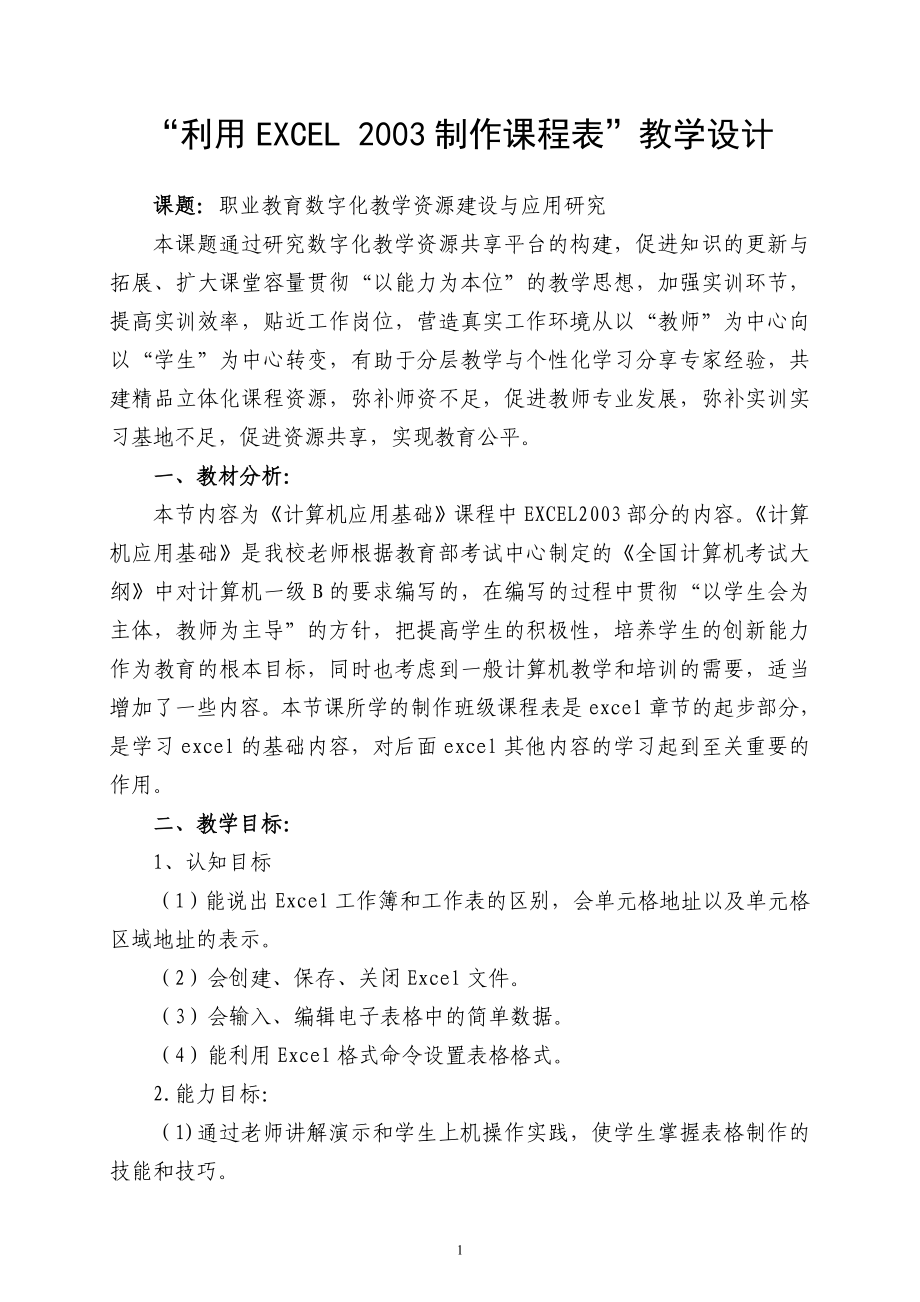


《“利用EXCEL2003制作课程表”教学设计------许建平教学设计》由会员分享,可在线阅读,更多相关《“利用EXCEL2003制作课程表”教学设计------许建平教学设计(8页珍藏版)》请在装配图网上搜索。
1、“利用EXCEL 2003制作课程表”教学设计课题:职业教育数字化教学资源建设与应用研究本课题通过研究数字化教学资源共享平台的构建,促进知识的更新与拓展、扩大课堂容量贯彻“以能力为本位”的教学思想,加强实训环节,提高实训效率,贴近工作岗位,营造真实工作环境从以“教师”为中心向以“学生”为中心转变,有助于分层教学与个性化学习分享专家经验,共建精品立体化课程资源,弥补师资不足,促进教师专业发展,弥补实训实习基地不足,促进资源共享,实现教育公平。一、教材分析:本节内容为计算机应用基础课程中EXCEL2003部分的内容。计算机应用基础是我校老师根据教育部考试中心制定的全国计算机考试大纲中对计算机一级B
2、的要求编写的,在编写的过程中贯彻“以学生会为主体,教师为主导”的方针,把提高学生的积极性,培养学生的创新能力作为教育的根本目标,同时也考虑到一般计算机教学和培训的需要,适当增加了一些内容。本节课所学的制作班级课程表是excel章节的起步部分,是学习excel的基础内容,对后面excel其他内容的学习起到至关重要的作用。二、教学目标:1、认知目标(1)能说出Excel工作簿和工作表的区别,会单元格地址以及单元格区域地址的表示。(2)会创建、保存、关闭Excel文件。(3)会输入、编辑电子表格中的简单数据。(4)能利用Excel格式命令设置表格格式。2.能力目标:(1)通过老师讲解演示和学生上机操
3、作实践,使学生掌握表格制作的技能和技巧。(2)培养学生对所学知识进行分析总结、归纳演绎的能力。3.情感目标:(1)通过实验和分组操作培养学生的团队协作精神和严谨的科学态度。(2)在授课过程中通过师生共同探讨,培养学生的创造性精神。三、教学重点、难点分析:1、教学重点(1)Excel工作簿、工作表的区别以及其他基本概念的认识理解(2)输入、编辑电子表格中的数据,学会填充柄的使用(3)设置表格格式(对齐方式、字体)。2、教学难点(1)工作簿、工作表的概念区别(2)填充柄的使用三、突破重、难点的措施:四、教学方法:1、学生分析学生为三年中职学生,在小学、中学的学习期间掌握了一定的计算机知识,具有了一
4、定的动手能力,对计算机有很强的好奇心。开设计算机应用基础课程后,学习态度相对来说较认真,对该学科的兴趣也很浓厚,并且通过前面三个学习领域的学习已积累了较多的专业基础,动手能力更强了。2、教学策略选择与设计(1)自主探究策略:通过课前布置一定的任务,学生自己发现一些有价值的问题,把问题带到课堂上来一起探究,促进课堂教学质量的提高,从而促进学生的深层次思维加工和认知结构的建立;(2)教师任务驱动:利用课前布置的任务,带动学生走进课堂中,走入excel表格的行里字间。(3)协作学习策略:通过小组协作讨论,制定项目实验方案,使学生在合作交流的过程中充分体验学习的成就感;五、教学环境及资源准备:(1)学
5、生准备本学期班级课程表(2)学生课前先分小组,确定组长和组员(3)教师准备教学PPT(4)教学环境是多媒体机房、电子教学平台六、教学过程:(一)项目的导入(4分钟)1、创设情境,激发学生兴趣每当新学期开始,课程表就成为大家关注的焦点,拥有一份班级课程表,我们就可以随时了解上课情况,有效安排好自己的学习和生活。(1)请学生展示自己在课前准备的课程表,并予以肯定。(2)教师展示几种不同风格的课程表,以拓宽学生的设计思路。(PPT展示,案例教学法)(3)提问:这种课程表同学们可不可用以前在Word中所学的知识来创设?(复习Word中的表格知识,并进一步吸引学生的注意力)2、导入新课,提出项目任务。我
6、们可以用更加简便、快捷的方法制作风格各异的课程表电子表格的使用,要求课程表:文字格式设置统一。(二)项目实施(25分钟)任务一:创建一个Excel工作簿文件(演示讲解法)实施步骤1:认识Excel窗口(1)启动:方法一:双击桌面上的Micrsoft Excel快捷方式图标方步二:单击“开始”“程序” “Micrsoft Office ”“Micrsoft Office Excel 2003”,即可启动(2)认识窗口(教师利用电子教学平台,演示讲解各个组成部分的名称,用打比方法、举例说明法,使学生能直观理性的达到认知的目的)基本概念:(重点讲解)工作簿:是在Excel电子表格环境中用来存储并处理
7、工作数据的文件,其扩展名为.xls.(强调扩展名)工作表:是工作簿的一部分,是用来处理和存储数据的主要文档。在一个工作簿文件中,可以有多个工作表,保存在一个工作簿文件中。最多可有255个工作表,刚打开一个工作簿时,默认的只有三个工作表,工作表标签名分别为Sheet1、Sheet2、Sheet3。(重点强调工作表标签、默认工作表个数,最多工作表数)两者的不同点:工作簿是一个文件,而工作表不可以是文件,只是文件中的一个部分。打比方:工作簿就好似我们平时生活中的记账本,而工作表就好比是记账本中的一页。(难点的处理,学生经常会搞混或搞不清楚这两者的概念,通过打比方容易区分两者之间的关系)单元格:行与列
8、交叉处的方格叫单元格,这是工作表存放数据的基本单元。一个工作表有65536*256个单元格。单元格地址:工作表的每个单元格有一个唯一的名称,叫做单元格地址。地址一般用单元格所在的列号和行号组成字母数字串表示。(举例说明)单元格区域:单元格区域是用两对角(左上角和右下角)单元格表示的多个单元格。(举例说明A1:C2)实施步骤2:保存Excel 工作簿(学生参与自主操作)“文件”“保存”,选择保存的位置和文件名,这里选择E:学生姓名课程表.xls任务二:录入课程表内容(师生互动、自主探究、小组协作)单击A1单元格,输入课程表标题自A2单元格起,依次输入课程表的详细内容。(学生自主录入,小组协作解决
9、录入过程中出现的问题,对共性的问题教师演示讲解)问题探讨:经常会有一个单元格内容较多,在浏览时会看不全的现象,怎么处理?(创设情境),教师引入强制换行并操作演示。(1)强制换行确定光标位置,按Alt+Enter组合键强制换行,再按Enter键确认。(2)填充柄的作用(重点讲解,也是难点部分)问题探讨:对一些有规律的数据,如何实现更快地录入。(启发学生接受填充柄的概念)当光标指向单元格右下角时,光标的形状会变成黑色十字形状,拖动填充柄可以实现数据的自动填充。教师举例说明,创设问题:如何实现上课节次1 8的自动填充?教师总结:对一些有规律的数据比如等差数列、等比数列、日期型数据可以用填充柄实现自动
10、填充。问题探讨:如何产生一个序列:1,3,9,27的序列。诱导学生自主探究,扩充填充柄的使用范围。使用“编辑” “填充” “序列”实现。任务三:设置课程表格式(重点讲解,师生互动)(教师通过PPT,示范演示含各种格式的课程表,结合问题探讨,师生互动学习单元格格式对话框的使用,并留出时间让学生自由发挥,自主完善项目。)问题探讨:上面的课程表非常原始,可读性较差,如何将课程表设置得更美观大方些?可以从哪些方面改进?启发学生根据生活经验,发挥想象,诱导学习格式的设置。选中目标区域后,选择“格式”“单元格”实施步骤1、文本对齐方式的设置解决方法:“格式”“单元格” “对齐”,如图1问题探讨1:如何将“
11、课程表”标题居中?问题探讨2:当文字较多可文字字号变大时,某些文字就看不到或是看不全,这应该如何解决?让学生带着问题自主探究“单元格”格式对话框的使用,并设置自己的课程表。实施步骤2、文字的字体、字形、字号设置解决方法:“格式”“单元格” “字体”,如图2问题探讨:该单元格字体对话框与前面所学Word中的哪个对话框相似?引导学生复习Word中所学知识,根据知识的相似性和相异性启发学生接受单元格字体对话框的学习。任务四:保存文件“文件” “保存”;或单击工具栏中的“保存”按钮。保存在E:学生姓名课程表中。在编辑过程中,要记得随时保存文件,养成良好的编辑习惯。任务五:作品展示在小组内作品展示,并交
12、流创作心得。(三)项目评估(10分钟)1、根据“观察点”内容,小组进行自我评价、学生互评。观察点参考分自评他评表内文字格式设置统一,大小均匀,采用中部对齐方式40课程表格式设置新颖,有创意40是否有团队协作精神20选择文字对齐方式单元格合并设置图1图22、反思与探究从实施过程和评价结果两方面,对为什么没有做完,为什么做得不规范,为什么做得不完美进行反思,分析存在的问题,寻求解决的办法。存在的问题解决的办法3、修正与完善根据反思与探究中寻求到的解决问题的办法,进一步修正与完善班级课程表。(四)归纳小结(师生互动)(4分钟)1、Excel 文件的创建、保存2、Excel 工作簿与工作表的区别3、单
13、元格地址、单元格区域地址的表示4、强制换行的方法5、填充柄的使用6、单元格格式的设置(对齐、字体)七、巩固练习(课后完成)(利用剩余时间作业提示)1、完成课本中问题探讨,并写在书上。2、根据所学内容完善课程表的制作,并上传至班级共享邮箱。(设计目的:复习巩固,化解教学难点)八、教后评析本次项目的完成主要采用任务驱动法,创设与生活实际贴近的情境,布置任务,分析任务完成的要求,将新的知识点贯穿于分解任务中,在任务驱动下,学生自主探究、团队协作,达到教学目标的实现。这种课堂组织既充分发挥了学生的主体积极性,又合理保证了教师教学的主导作用,达到了较理想的教学效果。为了确保教学效果,通过评价系统和课后作业的反馈系统,及时发现教与学的薄弱环节并加以弥补。8
- 温馨提示:
1: 本站所有资源如无特殊说明,都需要本地电脑安装OFFICE2007和PDF阅读器。图纸软件为CAD,CAXA,PROE,UG,SolidWorks等.压缩文件请下载最新的WinRAR软件解压。
2: 本站的文档不包含任何第三方提供的附件图纸等,如果需要附件,请联系上传者。文件的所有权益归上传用户所有。
3.本站RAR压缩包中若带图纸,网页内容里面会有图纸预览,若没有图纸预览就没有图纸。
4. 未经权益所有人同意不得将文件中的内容挪作商业或盈利用途。
5. 装配图网仅提供信息存储空间,仅对用户上传内容的表现方式做保护处理,对用户上传分享的文档内容本身不做任何修改或编辑,并不能对任何下载内容负责。
6. 下载文件中如有侵权或不适当内容,请与我们联系,我们立即纠正。
7. 本站不保证下载资源的准确性、安全性和完整性, 同时也不承担用户因使用这些下载资源对自己和他人造成任何形式的伤害或损失。
